Cómo permitir un programa a través del firewall en Windows 7, 10
El firewall en Windows es muy importante para proteger su sistema de cualquier amenaza. Evita que se ejecuten aplicaciones inseguras, lo cual es realmente conveniente en la mayoría de los casos. Sin embargo, a veces sucede que la configuración del firewall de Windows impide que se ejecute un programa útil. Y esto puede ser realmente frustrante porque la mayoría de las veces la gente piensa que hay algún problema con el programa que están tratando de usar. Pero es la configuración del cortafuegos lo que hay que mirar. Todo lo que tiene que hacer es permitir que ese programa en particular pase por el Firewall de Windows, y ese programa comenzará a ejecutarse en poco tiempo.
Entonces, si usted es alguien que enfrenta este mismo tipo de problema, entonces está en el lugar correcto. Porque te vamos a contar cómo puedes permitir que un programa pase a través del firewall tanto en Windows 7 como en 10.
Lea también Cómo forzar la página de inicio de sesión de WiFi pública en Windows y Mac
Contenido
Permitir un programa a través del Firewall de Windows: Windows 7, 10
Cambiar la configuración del firewall de Windows para habilitar la ejecución de un programa es realmente fácil y no lleva mucho tiempo. Los pasos son exactamente los mismos para Windows 7 y 10. Por lo tanto, puede seguir estos pasos en cualquiera de las plataformas.
1. Primero, ve a la Panel de Control y abre el Firewall de windows configuración.
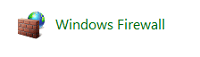
Nota: También puede buscar Firewall de Windows en el cuadro de búsqueda del menú de inicio.
2. Ahora, en la esquina superior izquierda de la pantalla, verá el ‘Permitir un programa o función a través del Firewall de Windows’ opción. Haz click en eso.
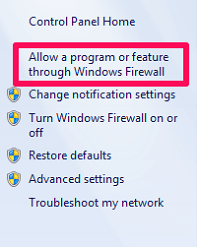
3. En la siguiente ventana, verás la lista de todos los programas instalados en tu computadora. La marca en la casilla de verificación significa que el programa puede atravesar el firewall y viceversa. Ahora sólo marque la casilla del programa deseado si está deseleccionado.
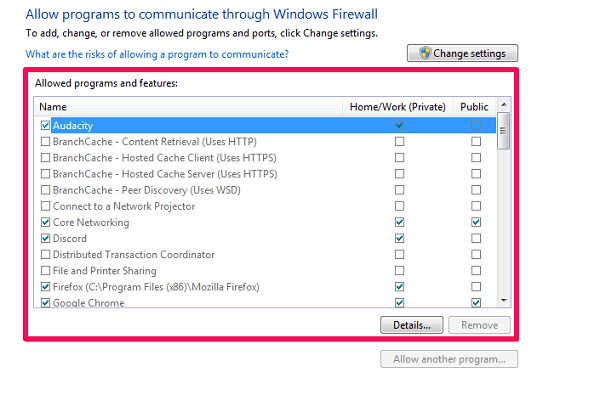
Nota: Si no se puede hacer clic en los programas de la lista o están atenuados, haga clic en el ‘Cambiar ajustes’ opción para poder hacer los cambios. Además, según su configuración, puede solicitar su nombre de usuario y contraseña de Microsoft después de hacer clic en esa opción.
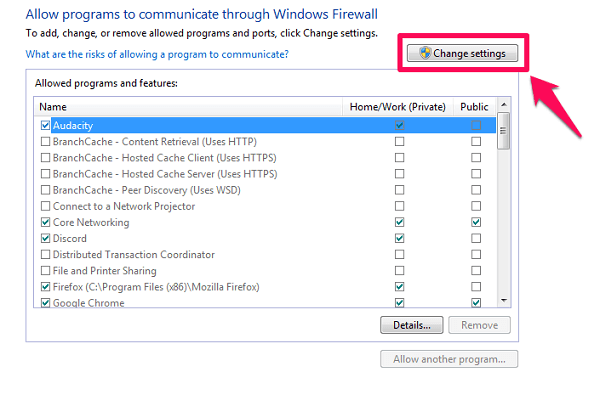
4. Si no ve su programa en la lista dada, haga clic en el ‘Permitir otro programa…’ .
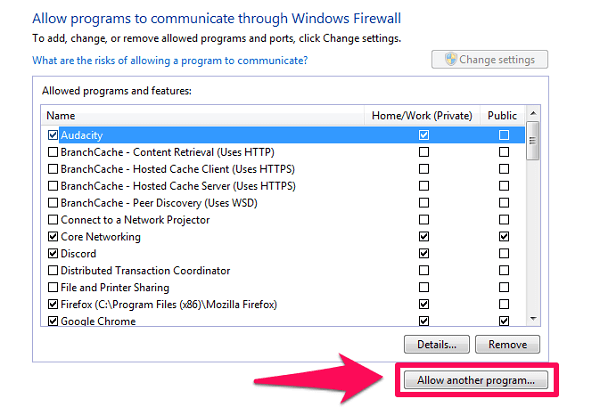
5. Se abrirá una nueva ventana con una lista de programas adicionales, simplemente seleccione el programa deseado de la lista. También puede buscarlo haciendo clic en el ‘Navegar…’ opción si no está en la lista. Una vez que haya terminado de seleccionar el programa, simplemente haga clic en el ‘Agregar’ y luego realice el tercer paso.
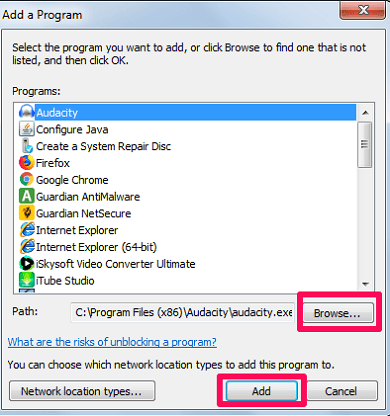
6. Finalmente, simplemente haga clic en el OK en la parte inferior de la pantalla para guardar los cambios.
Eso es todo. Has permitido con éxito el programa a través del firewall de Windows. Ahora, con suerte, ese programa funcionará absolutamente bien.
Agregar excepciones al Firewall de Windows
Si usted es alguien que desea prohibir todas las aplicaciones a través del firewall, excepto algunas excepciones, o al revés, entonces debe saber cómo agregar excepciones al firewall. Y como antes, los pasos son similares tanto para Windows 7 como para 10.
1. Primero, ve a ‘Firewall de Windows’ configuración en el Panel de control.
2. Ahora, seleccione ‘Ajustes avanzados’ de la lista de opciones en el lado izquierdo de la pantalla.
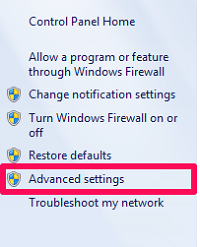
3. A continuación, haga clic en el ‘Reglas de entrada’ opción en la esquina superior izquierda de la ventana.
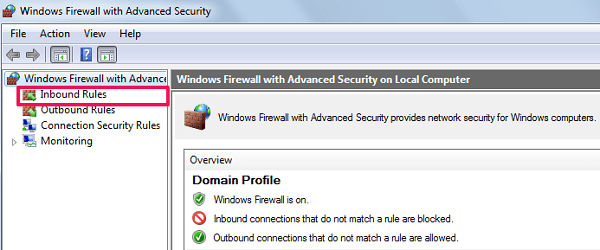
4. Después de eso, verás el ‘Nueva regla…’ opción en la esquina superior derecha de la pantalla. Haz click en eso.
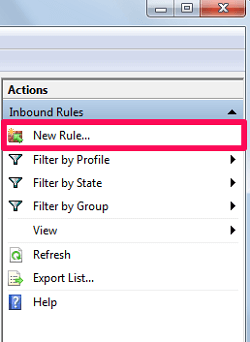
5. En la siguiente pantalla, seleccione el ‘Programa’ opción y haga clic en Continuar.
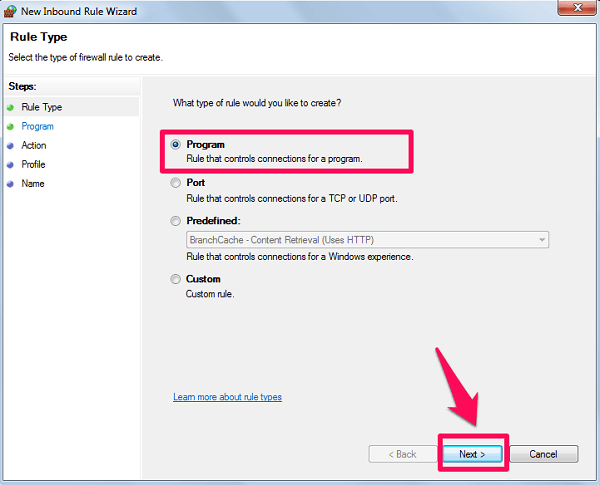
6. Ahora, seleccione el ‘Esta ruta del programa’ y busque el programa que desea agregar como excepción. Después de seleccionar el programa, haga clic en Continuar.
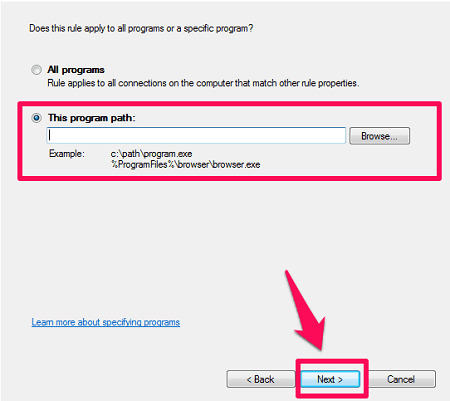
7. Seleccione la acción que desea realizar con el programa y luego haga clic nuevamente en Continuar.
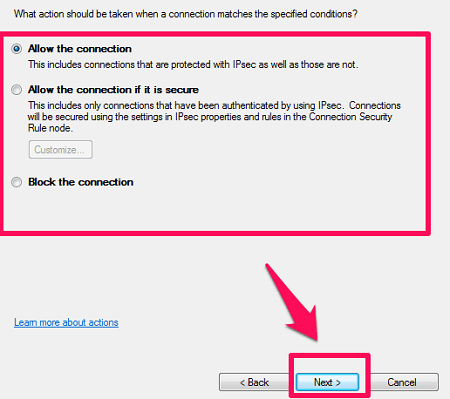
8. Finalmente, seleccione el tipo de red bajo el cual desea que funcione esta regla.
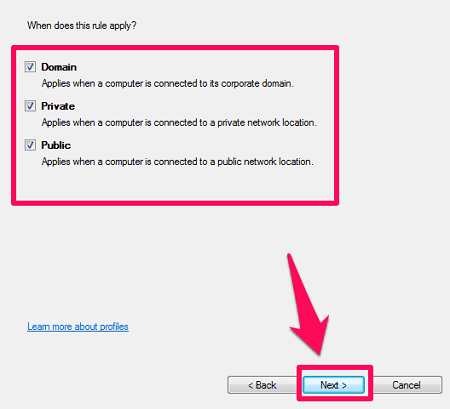
9. Solo asigne un nombre a la regla que acaba de crear y haga clic en Color .
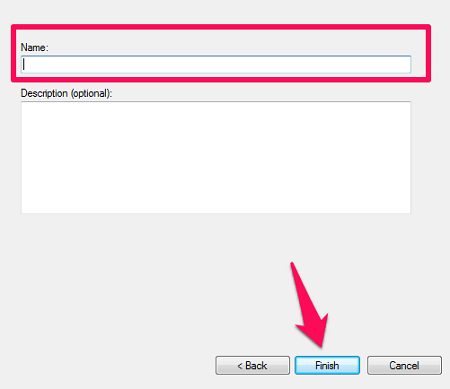
Entonces, ahora ha agregado una excepción al Firewall de Windows con una regla de su elección. No fue tan difícil después de todo, ¿verdad?
Lea también ¿Cómo arreglar el certificado de seguridad del sitio que no es de confianza?
Resumen
Si leyó el artículo completo, ahora sabe muy bien cómo puede permitir un programa a través del firewall de Windows. Y como beneficio adicional, también aprendió cómo puede agregar una excepción a la configuración del firewall. Esperamos que al realizar cualquiera de los métodos, haya podido hacer lo suyo. De lo contrario, no dude en hacer su consulta en la sección de comentarios a continuación.
últimos artículos